Hướng dẫn đăng xuất Messenger trên máy tính nhanh chóng và hiệu quả là một bài viết hữu ích giúp bạn có thể thoát khỏi tài khoản Messenger của mình một cách nhanh chóng và hiệu quả. Bài viết sẽ hướng dẫn bạn các bước để đăng xuất khỏi tài khoản Messenger trên máy tính của bạn, bao gồm cả Windows và Mac. Hãy theo dõi bài viết để biết cách đăng xuất messenger trên máy tính nhanh chóng và hiệu quả.
Hướng dẫn đăng xuất Messenger trên máy tính bằng cách sử dụng phím tắt
Đăng xuất khỏi Messenger trên máy tính bằng cách sử dụng phím tắt là một cách đơn giản và nhanh chóng để thoát khỏi ứng dụng. Bạn có thể thực hiện việc này bằng cách làm theo các bước sau:
Bước 1: Mở ứng dụng Messenger trên máy tính của bạn.
Bước 2: Nhấp vào biểu tượng “Cài đặt” ở góc trên bên phải của màn hình.
Bước 3: Trong menu xuất hiện, nhấp vào “Đăng xuất”.
Bước 4: Nhấp vào nút “Đăng xuất” để hoàn tất quá trình đăng xuất.
Bước 5: Nếu bạn muốn đăng xuất nhanh chóng, bạn cũng có thể sử dụng phím tắt Ctrl + Q để đăng xuất khỏi Messenger trên máy tính của bạn.
Sau khi bạn đã thực hiện các bước trên, bạn sẽ đăng xuất khỏi Messenger trên máy tính của mình. Việc sử dụng phím tắt để đăng xuất khỏi Messenger trên máy tính sẽ giúp bạn tiết kiệm thời gian và công sức.
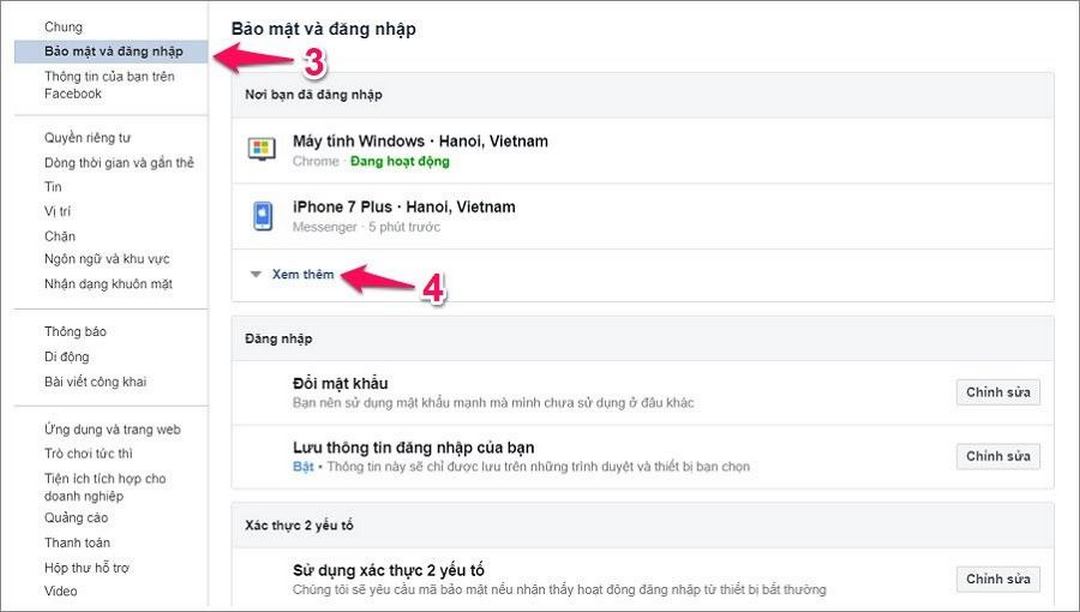
Cách đăng xuất Messenger ở máy tính bằng cách sử dụng menu
Để đăng xuất khỏi Messenger trên máy tính, bạn có thể sử dụng menu. Bước đầu tiên là mở ứng dụng Messenger trên máy tính của bạn. Sau đó, hãy nhấp vào biểu tượng người dùng ở góc trên bên phải của màn hình. Một menu sẽ hiện ra với một số tùy chọn. Trong menu này, bạn sẽ thấy một tùy chọn là “Đăng xuất”. Nhấp vào tùy chọn này để đăng xuất khỏi Messenger. Khi bạn nhấp vào tùy chọn này, một hộp thoại sẽ hiện ra với một nút “Đăng xuất” để xác nhận việc đăng xuất. Nhấp vào nút này để hoàn tất quá trình đăng xuất. Bạn sẽ được chuyển về trang đăng nhập của Messenger và bạn sẽ đã đăng xuất thành công.
Đăng xuất Messenger nền web trên máy tính
Để đăng xuất khỏi Messenger trên phiên bản web trên máy tính, làm theo các bước sau đây:
- Truy cập vào trang web Messenger trên trình duyệt của bạn.
- Nhấn vào biểu tượng Hồ sơ ở góc trên cùng bên phải màn hình.
- Chọn “Đăng xuất” trong danh sách các tùy chọn.
- Xác nhận rằng bạn muốn đăng xuất bằng cách chọn “Đăng xuất” trong hộp thoại xác nhận.
Sau khi xác nhận đăng xuất, tài khoản của bạn sẽ không còn được kết nối với phiên bản web Messenger trên máy tính của bạn. Nếu bạn muốn sử dụng lại Messenger trên trình duyệt web, bạn sẽ phải đăng nhập lại và cấu hình ứng dụng theo cách bạn muốn.
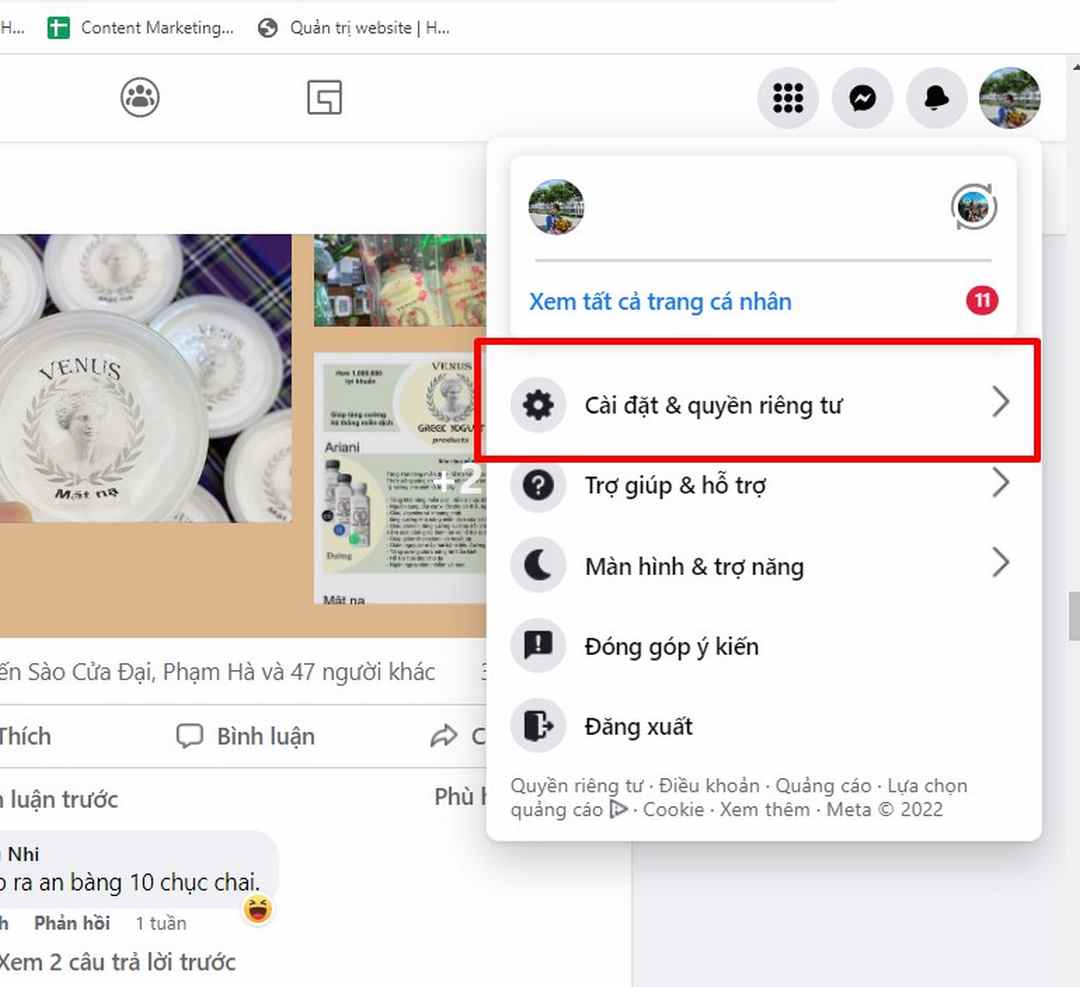
Cách đăng xuất Messenger trên máy tính bằng cách sử dụng ứng dụng
Messenger không có ứng dụng riêng cho máy tính, nhưng bạn có thể sử dụng ứng dụng Messenger trên điện thoại để đăng xuất khỏi tài khoản Messenger trên máy tính. Để đăng xuất khỏi Messenger trên máy tính bằng cách sử dụng ứng dụng Messenger trên điện thoại, làm theo các bước sau đây:
- Mở ứng dụng Messenger trên điện thoại của bạn.
- Nhấn vào biểu tượng hồ sơ ở góc trên cùng bên phải màn hình.
- Cuộn xuống và chọn “Tài khoản” trong danh sách các tùy chọn.
- Chọn “Bảo mật và đăng nhập” từ danh sách các tùy chọn.
- Chọn “Dịch vụ phiên bản web” từ danh sách các tùy chọn.
- Tại đây, bạn sẽ thấy tất cả các phiên đang hoạt động của Messenger, bao gồm phiên trên máy tính. Nhấn vào “Đăng xuất khỏi tất cả các phiên” để đăng xuất tài khoản của bạn khỏi tất cả các phiên đang hoạt động.
Sau khi đăng xuất, tài khoản của bạn sẽ không còn được kết nối với Messenger trên máy tính của bạn. Lưu ý rằng nếu bạn muốn sử dụng lại Messenger trên máy tính, bạn sẽ phải đăng nhập lại và cấu hình ứng dụng theo cách bạn muốn.
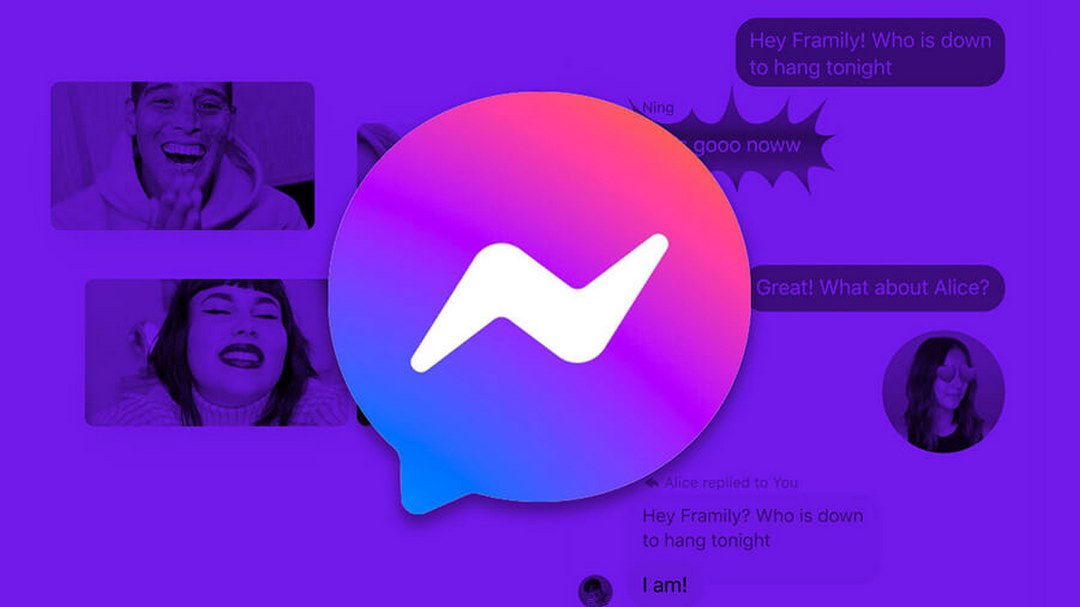
Các bước để đăng xuất Messenger trên máy tính nhanh chóng và hiệu quả
Đăng xuất khỏi Messenger trên máy tính có thể làm bạn mất nhiều thời gian và công sức. Tuy nhiên, cũng có những cách để bạn có thể đăng xuất nhanh chóng và hiệu quả. Dưới đây là các bước để đăng xuất Messenger ở trên máy tính:
Bước 1: Mở ứng dụng Messenger trên máy tính của bạn.
Bước 2: Nhấp vào biểu tượng hình tam giác ở góc phải trên cùng của màn hình.
Bước 3: Chọn “Đăng xuất” từ danh sách.
Bước 4: Nhấp vào nút “Đăng xuất” để hoàn tất quá trình đăng xuất.
Sau khi thực hiện các bước trên, bạn sẽ đăng xuất khỏi Messenger trên máy tính của mình nhanh chóng và hiệu quả.
Kết luận
Đăng xuất khỏi Messenger trên máy tính của bạn là một việc rất quan trọng để giữ an toàn thông tin cá nhân và bảo vệ tài khoản của bạn. Bài viết này hướng dẫn bạn cách đăng xuất Messenger trên máy tính nhanh chóng và hiệu quả. Chúng tôi hy vọng rằng bài viết này sẽ giúp bạn đăng xuất khỏi Messenger trên máy tính một cách dễ dàng và an toàn.

